ყველას, ვისაც შესაძლებლობა ჰქონდა Mozilla Firefox ბრაუზერის მოქმედებაში სცადოს კმაყოფილი, მრავალი მახასიათებლისგან, რომელიც მას სთავაზობს.
უპირველეს ყოვლისა, მისი განმასხვავებელი თვისება ის არის, რომ მას აქვს არაჩვეულებრივი და ძალიან მიმზიდველი ინტერფეისი, დააკონფიგურირებადი პარამეტრების მოქნილობა, წვდომა, მრავალფუნქციონალურობა და უახლესი ტექნოლოგიური გაუმჯობესების არსებობა.
ასევე, თითქმის ყველა მომხმარებელი ზრუნავს მონაცემთა უსაფრთხოებაზე კომპიუტერზე ან სხვა მოწყობილობაზე, რომელზედაც დამონტაჟებულია Mozilla Firefox ბრაუზერი. ასეთი დავალებით, Mozilla საკმაოდ კარგად გამოდგება, იმის გამო, რომ ის არის ჩაშენებული კარგი სისტემა დაცვა.
გარდა ამისა, მომხმარებელს აქვს შესაძლებლობა დააყენოს სხვადასხვა სასარგებლო გაფართოება უსაფრთხოების დონის გასაძლიერებლად და მონაცემთა კონფიდენციალურობის უზრუნველსაყოფად. ამასთან, ბრაუზერის ყველაზე აშკარა უპირატესობა მისი შესანიშნავი სიჩქარეა. ეს იქნება ჩვენი მასალის მთავარი თემა.
ინ უახლესი ვერსიები Firefox– მა მნიშვნელოვნად შეამცირა ბრაუზერის გახსნის პერიოდი, ჩანართები და გვერდები ახლა უფრო სწრაფად იტვირთება. სიჩქარის უპირატესობებს შორის შეიძლება გამოვყოთ გრაფიკული რენდერის დაჩქარებული მუშაობა. ეს პარამეტრი გავლენას ახდენს ვიდეოების ჩამოტვირთვაზე სიჩქარეზე.
არსებობს დიდი რაოდენობით თქვენი ბრაუზერის შესრულების მაღალი პროცენტის შესრულების გზები. მომხმარებელს შეუძლია დაამონტაჟოს გაფართოება ან გადმოწეროთ სპეციალური მოდული. გადატვირთვის ერთ – ერთი ყველაზე ეფექტური პროგრამა სამართლიანად შეიძლება ჩაითვალოს Page Speed. 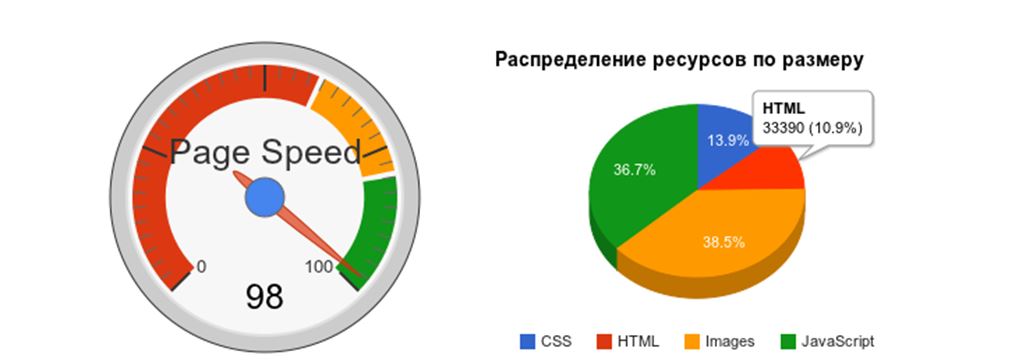
მას შემდეგ, რაც ეს ინსტრუმენტი ექსკლუზიურად გამოიყენეს Google გვერდებზე ვებგვერდების შემქმნელებმა. ეს მოდული საშუალებას გაძლევთ უზრუნველყოთ ნებისმიერი შეკითხვის სრული ოპტიმიზაცია, გრაფიკული ფაილები და კიდევ უფრო გაზარდოს სიჩქარე, რომელზეც იტვირთება გვერდები. შეგიძლიათ გამოიყენოთ მსგავსი დანამატი, სახელწოდებით YSlow. ხშირად იყენებენ როგორც დეველოპერები, ისე რიგითი მომხმარებლები Firefox– ის გადატვირთვისთვის. 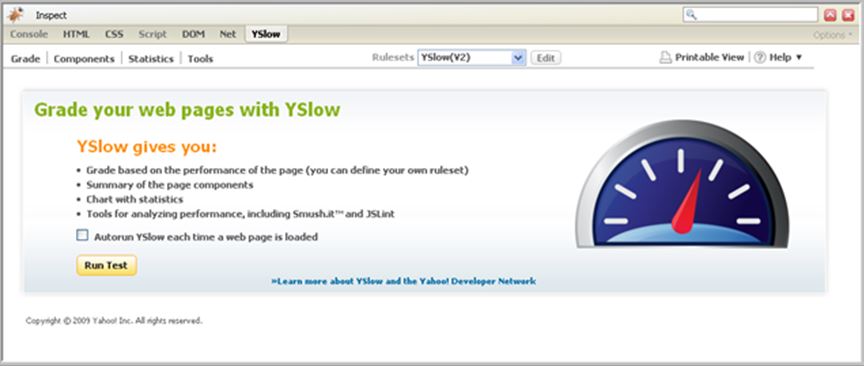
ყველა ზემოთ ჩამოთვლილი ვარიანტის გამოკლებით, ჩვენ გირჩევთ გამოიყენოთ სასარგებლო გაფართოება Adblock Plus. 
გაფართოება საშუალებას მოგცემთ არა მხოლოდ მნიშვნელოვნად გაზარდოთ ბრაუზერის სიჩქარე, რადგან დაბლოკავთ სარეკლამო ბანერები და pop-up- ები, რაც ამცირებს ტვირთს დატვირთვაზე. არამედ ყველანაირი რეკლამა შეწყვეტს თქვენს შეწუხებას.
უზრუნველყოს სწრაფი ჩექმა გვერდების ჩართვა შესაძლებელია სიჩქარე აკრიფეთ. ყველას, ვინც Firefox ბრაუზერს დიდი ხნის განმავლობაში იყენებს, იცნობს სიჩქარის გაზრდის გზებს. ამის გასაცნობად, თქვენ უნდა წასვლა "თვისებები" (ეს მენიუ იხსნება მალსახმობზე დაჭერით Mozilla firefox) თქვენ უნდა შეხვიდეთ ჩანართზე "მალსახმობი" მისამართის ზოლი - / პრეფეტჩი.
ვეთანხმები მოქმედების გააქტიურებას. უამრავი ინტერნეტ გზა არ არსებობს. თითოეული მათგანი გარკვეულწილად საშუალებას გაძლევთ დააჩქაროთ ვებ – გვერდების ინფიცირების ხარისხი, ისევე როგორც მათზე არსებული ყველა შინაარსი.
სხვა გზები გაზარდოს Mozilla Firefox ბროუზერი სიჩქარე
გამოყენება უფასო პროგრამა Speedy Fox საშუალებას გაძლევთ გაზარდოთ Firefox ბრაუზერის შესრულება ერთი დაწკაპუნებით (გარდა Mozilla- ს, მას ასევე შეუძლია გადატვირთოს Google Chrome, Skype და Thunderbird Mosil ფოსტის კლიენტი). ამ ტიპის თითოეული პროგრამა ინახავს მთელ მონაცემთა ნაკრებებს, ინფორმაციას ეწვია გვერდების შესახებ, cookies სპეციალურ მონაცემთა ბაზაში, სახელწოდებით SQLITE.
დროთა განმავლობაში ეს საცავი აფართოებს თავის საზღვრებს, გადის ფრაგმენტაციას, რის გამოც ბრაუზერს ან პროგრამას უჭირს საჭირო მნიშვნელობების პოვნა. პროგრამა Speedy Fox ახორციელებს დეფრაგმენტაციის პროცესს, ასევე ყველა მონაცემის შეკუმშვას. და ამ მიდგომას მნიშვნელოვანი გავლენა აქვს პროცესების სიჩქარეზე. 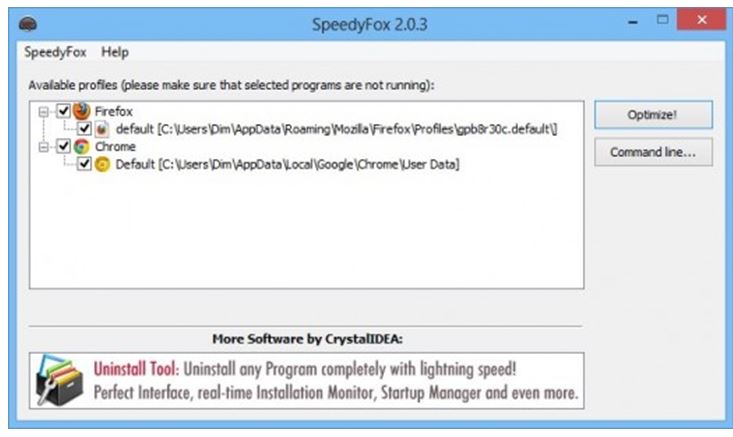
პროგრამის გადმოტვირთვის და გამოყენების შემდეგ (აქ ინსტალაცია არ არის საჭირო), თქვენს წინ გამოჩნდება ფანჯარა, რომელიც თქვენს კომპიუტერში დაინსტალირებული ბრაუზერების თითოეულ პროფილის ყველა ბილიკს აჩვენებს.
შეამოწმეთ მხოლოდ თქვენთვის საჭირო პროგრამების ყუთები, შემდეგ დააჭირეთ ღილაკს ”ოპტიმიზაცია”, რის შემდეგაც Speed \u200b\u200bFox შეანელებს და გაწმენდის პროგრამების მიერ მოწოდებულ მონაცემთა მთელ წყობას რამდენიმე წამში.
უბრალოდ დარწმუნდით, რომ შეამოწმეთ ბრაუზერი დახურულია ამ ეტაპზე, წინააღმდეგ შემთხვევაში სისტემის გადატვირთვის პროგრამა ვერ შეძლებს პროფილის მიღებას. ამ პროგრამის შემქმნელები ამბობენ, რომ ბრაუზერის სიჩქარე შეგიძლიათ სამჯერ გაზარდოთ. Speedy Fox საჯაროდ არის ხელმისაწვდომი Windows და Mac OS.
კიდევ ერთია ეფექტური გზა მნიშვნელოვნად გააუმჯობესებს Firefox– ის შესრულებას.
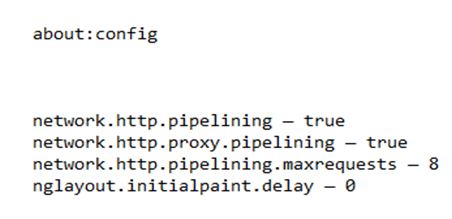
როგორ მუშაობს ეს ყველაფერი?
HTTP პროტოკოლი 1.1 მომხმარებელს აძლევს შესაძლებლობას, მრავალჯერადი მოთხოვნის გაგზავნა ინტერნეტ სერვერზე ერთი კავშირის გამოყენებით. რადგან შეიძლება ჰქონდეს ინტერნეტ გვერდებზე ბევრი გამოსახულების ფაილებს, შემდეგ კავშირის შექმნის პერიოდს უდიდესი მნიშვნელობა ენიჭება. სათანადო პარამეტრების განხორციელებით, ჩვენ გავლენას ახდენს ჩატვირთვის პროცესის დაჩქარებაზე.
Mozilla Firefox ბრაუზერი ერთ – ერთი ყველაზე პოპულარული ვებ – ბრაუზერია, რომელიც ხასიათდება მაღალი სიჩქარით და სტაბილური მუშაობით. თუმცა, რამდენიმე მარტივი ნაბიჯის შესრულების შემდეგ, შეგიძლიათ ოპტიმიზაცია განახორციელოთ Firefox– ზე, რაც ბრაუზერს კიდევ უფრო სწრაფად დააჩქარებს.
დღეს ჩვენ გადავხედავთ რამდენიმე მარტივ რჩევას, რაც დაგეხმარებათ თქვენი Mozilla Firefox ბრაუზერის ოპტიმიზაციაში, მისი სიჩქარის ოდნავ გაზრდით.
ბევრი მომხმარებელი იყენებს Mozilla- ს Firefox დანამატებიეს საშუალებას გაძლევთ წაშალოთ ბრაუზერში ყველა განცხადება.
პრობლემა ის არის, რომ ბრაუზერის დამატებები ვიზუალურად აშორებს რეკლამებს, ე.ი. ბრაუზერი გადმოწერს მას, მაგრამ მომხმარებელი ვერ ნახავს მას.
Adguard პროგრამა განსხვავებულად მუშაობს: ის აშორებს რეკლამებს თუნდაც გვერდის კოდის დატვირთვის ეტაპზე, რამაც შეიძლება მნიშვნელოვნად შეამციროს გვერდის ზომა და, შესაბამისად, გაზარდოს გვერდის დატვირთვის სიჩქარე.
ბანალური რჩევები, მაგრამ ბევრი მომხმარებელი ივიწყებს მის დაცვას.
ისეთი ინფორმაცია, როგორიცაა cookie- ს ქეში და ისტორია, ბრაუზერში დროთა განმავლობაში გროვდება, რამაც შეიძლება გამოიწვიოს არა მხოლოდ ბრაუზერის დაბალი ხარისხის დაქვეითება, არამედ შესამჩნევი „მუხრუჭების“ გამოჩენა.
გარდა ამისა, ქუქი-ფაილების სარგებელი საეჭვოა იმის გამო, რომ მათი საშუალებით ვირუსებს შეუძლიათ კონფიდენციალური მომხმარებლის შესახებ ინფორმაციის მიღება.
გაწმენდა მოცემული ინფორმაციადააჭირეთ Firefox მენიუს ღილაკს და აირჩიეთ განყოფილება ჟურნალი .
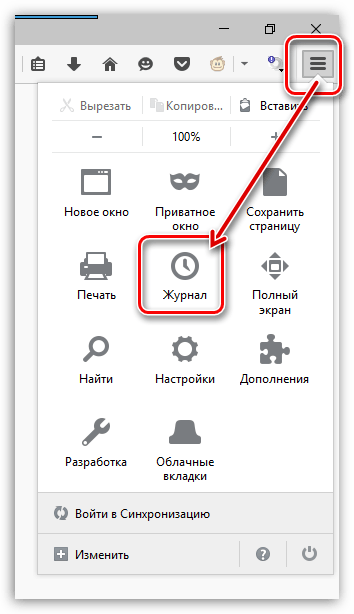
დამატებითი მენიუ გამოჩნდება ფანჯრის იმავე უბანში, რომელშიც უნდა დააჭიროთ ღილაკს ისტორიის წაშლა .

ფანჯრის ზედა ნაწილში აირჩიეთ წაშლა ყველა . შეამოწმეთ ყუთები პარამეტრების გასაშლელად და შემდეგ დააჭირეთ ღილაკს წაშლა ახლა .
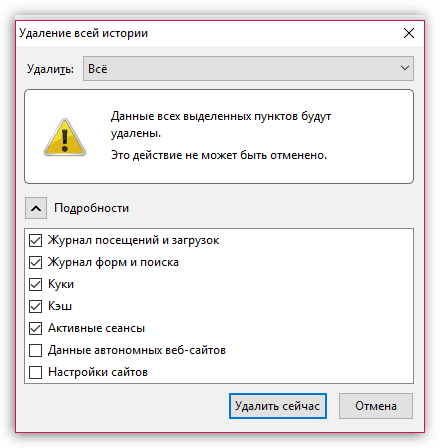
ბრაუზერში დაყენებულმა დამატებებმა და თემებმა შეიძლება სერიოზულად შეაფასოს სიჩქარე mozilla მუშაობს Firefox
როგორც წესი, მომხმარებლებს სჭირდებათ მხოლოდ ერთი ან ორი სამუშაო დანამატი, მაგრამ სინამდვილეში ბრაუზერში შესაძლებელია კიდევ მრავალი დამატებითი ინსტალაციის დაყენება.
დააჭირეთ Firefox მენიუს ღილაკს და გახსენით განყოფილება "დამატებები" .
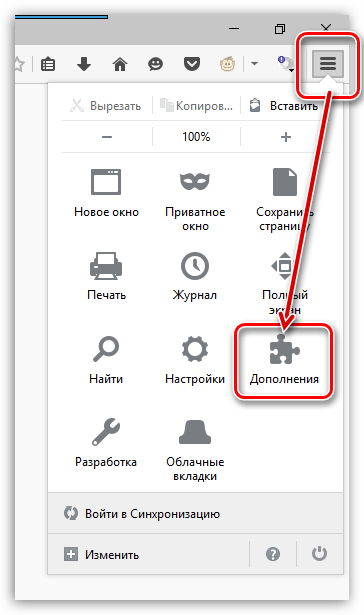
ფანჯრის მარცხენა პანელში გადადით ჩანართზე "გაფართოებები" და შემდეგ გამორთეთ დანამატების მაქსიმალური რაოდენობა.
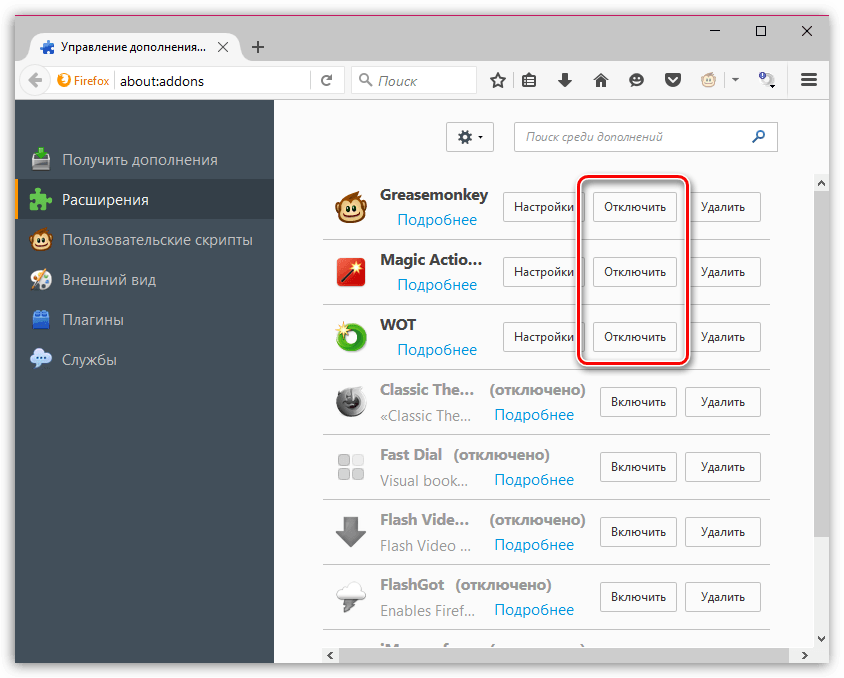
ჩანართზე გადასვლა « გარეგნობა» . თუ იყენებთ მესამე მხარის თემებს, დაუბრუნდით სტანდარტს, რომელიც გაცილებით ნაკლებ რესურსს ხარჯავს.

ჩანართზე გადასვლა "მოდელები" გამორთეთ რამდენიმე მოდული. მაგალითად, რეკომენდირებულია გამორთოთ Shockwave Flash და Java, რადგან ეს არის ყველაზე დაუცველი დანამატები, რამაც ასევე შეიძლება შეაფასოს Mozilla Firefox– ის შესრულება.
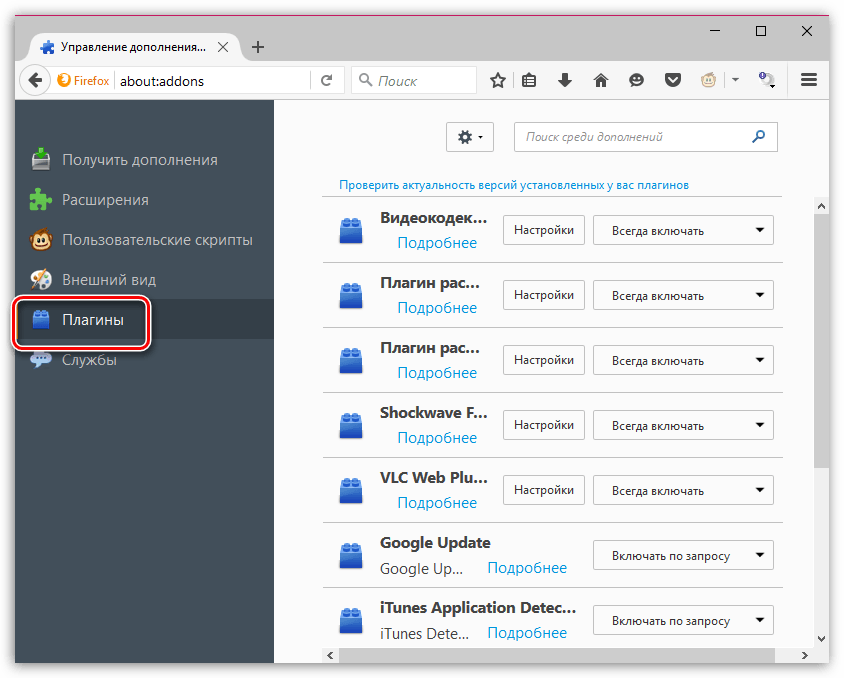
გაითვალისწინეთ, რომ OS- ს ბოლოდროინდელ ვერსიებში Windows მოცემულია მეთოდი შეიძლება არ იმუშაოს.
ეს მეთოდი დააჩქარებს Mozilla Firefox- ის დაწყებას.
დასაწყებად, დატოვეთ Firefox. შემდეგ გახსენით სამუშაო მაგიდა და დააჭირეთ ღილაკს მარჯვენა ღილაკით Firefox. ნაჩვენები კონტექსტური მენიუში გადადით "თვისებები" .
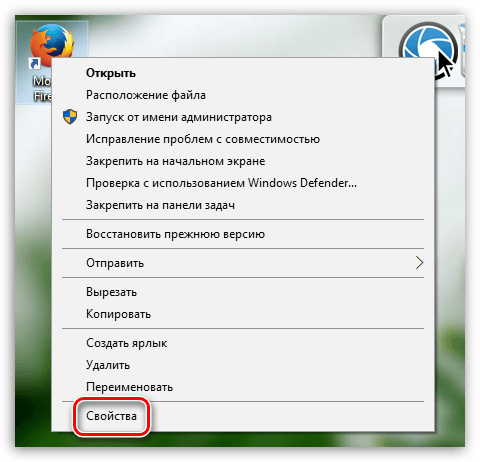
გახსენით ჩანართი მალსახმობი . მინდორში "ობიექტი" პროგრამის მისამართი განთავსებულია. თქვენ უნდა დაამატოთ შემდეგი ამ მისამართზე:
/ პრეფექტი: 1
ამრიგად, განახლებული მისამართი ასე გამოიყურება:

შეინახეთ ცვლილებები, დახურეთ ეს ფანჯარა და დაიწყეთ Firefox. პირველად, დაწყებას შეიძლება მეტი დრო დასჭირდეს. "პრეფეტჩის" ფაილი შეიქმნება სისტემის კატალოგში, მაგრამ შემდგომში Firefox დაიწყება უფრო სწრაფად.
Mozilla Firefox ბრაუზერს აქვს ეგრეთ წოდებული ფარული პარამეტრები, რომლის საშუალებითაც შეგიძლიათ Firefox კარგად დააკონტროლოთ, მაგრამ ამავე დროს ისინი იმალება მომხმარებლების თვალებიდან, რადგან არასწორად მითითებულ პარამეტრებს შეუძლია ბრაუზერის მთლიანად გამორთვა.
ფარული პარამეტრების შესატყვისად, ბრაუზერის მისამართის ზოლში, დააჭირეთ შემდეგ ბმულს:
შესახებ: კონფიგურაცია
ეკრანზე გამოჩნდება გამაფრთხილებელი ფანჯარა, რომელშიც უნდა დააჭიროთ ღილაკს ”გპირდები, რომ ფრთხილად ვიქნები” .
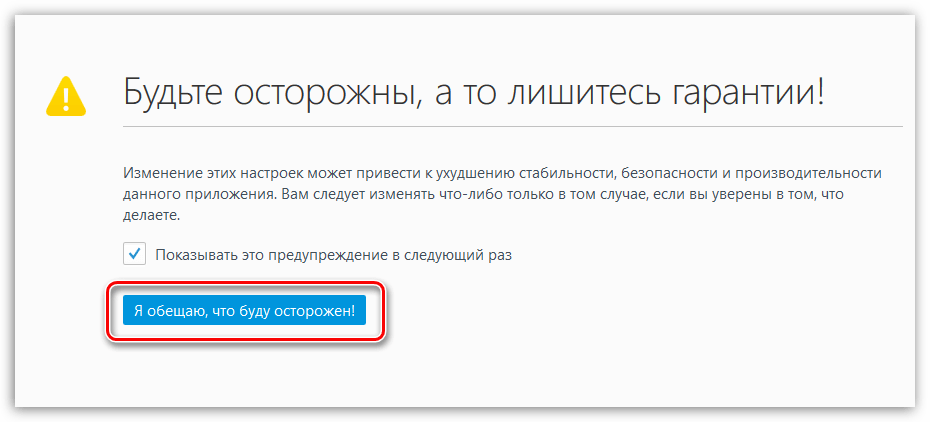
დაიმალებით firefox- ის პარამეტრები. იმისათვის, რომ გაუადვილდეთ საჭირო პარამეტრების პოვნა, აკრიფეთ კლავიშების კომბინაცია Ctrl + F ძებნის ზოლის ჩვენება. ამ ხაზის გამოყენებით, იპოვნეთ შემდეგი პარამეტრი პარამეტრებში:
ქსელი.http.pipelining
ნაგულისხმევი მნიშვნელობით, პარამეტრი მითითებულია "ყალბი" . რათა შეიცვალოს მნიშვნელობა "ნამდვილი" , ორჯერ დააჭირეთ პარამეტრს.
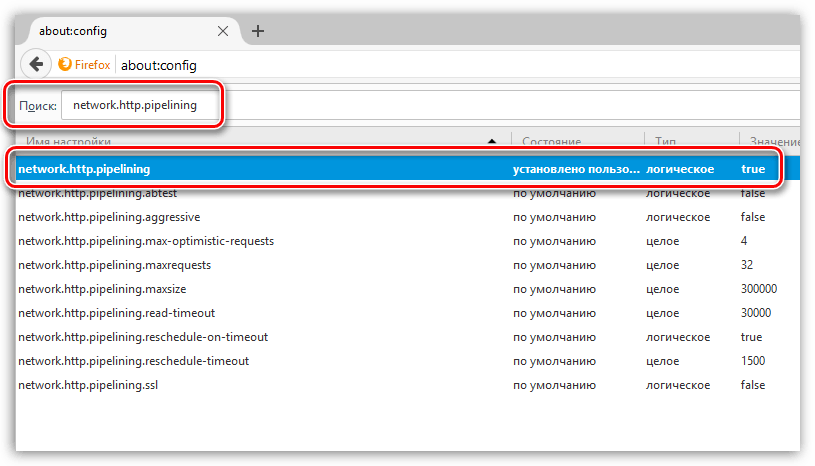
ანალოგიურად, იპოვნეთ შემდეგი პარამეტრი და შეცვალეთ მისი მნიშვნელობა "False" - დან "True":
ქსელი.http.proxy.pipelining
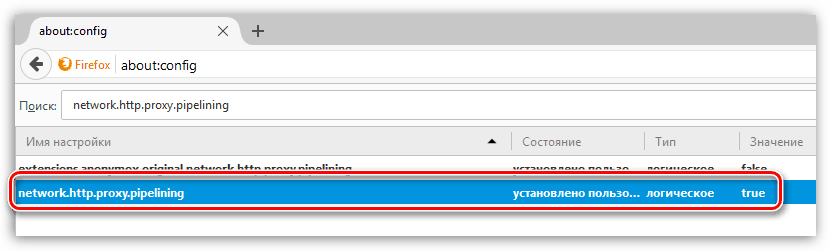
დაბოლოს, იპოვნეთ მესამე პარამეტრი:
network.http.pipelining.maxrequests
მასზე ორმაგად დაწკაპუნებით, ეკრანზე ჩნდება ფანჯარა, რომელშიც უნდა დააყენოთ მნიშვნელობა "100" და შემდეგ შეინახეთ ცვლილებები.

ნებისმიერში თავისუფალი ადგილი პარამეტრებისგან დააჭირეთ ღილაკს და დააჭირეთ ღილაკს "შექმნა" - "მთელი" .
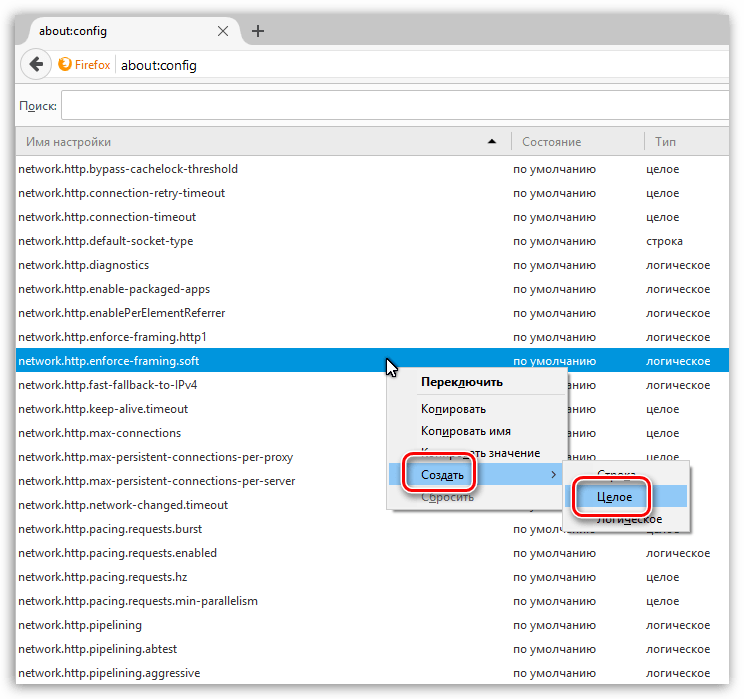
მიუთითეთ ახალი პარამეტრი შემდეგი სახელით:
nglayout.initialpaint.delay
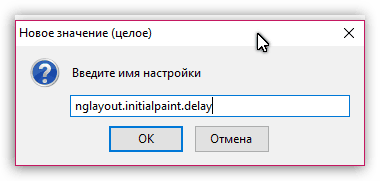
შემდეგი, თქვენ უნდა მიუთითოთ მნიშვნელობა. განათავსეთ ნომერი 0 და შემდეგ შეინახეთ პარამეტრები.
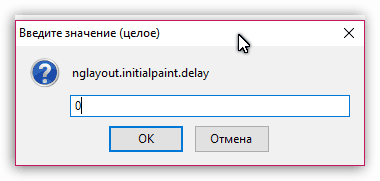
ახლა თქვენ შეგიძლიათ დახუროთ Firefox ფარული პარამეტრების მართვის ფანჯარა.
ვებ ტექნოლოგიის შემუშავება და ძლიერი კონკურენტის კონკურენცია, როგორიცაა Google Chromeგააკეთა Mozilla ბრაუზერი უკეთესია Firefox. დღეს, Fire Fox არის თანამედროვე, ფუნქციონალური და სწრაფი ბრაუზერი. თანამედროვე და ფუნქციონალური, პრინციპში, ეს ყოველთვის იყო. როგორც ყოველთვის, Firefox იყო სწრაფი ბრაუზერითუმცა, პირველ დატვირთვამდე დანამატებით (გაფართოებებითა და დანამატებით), რაც ართულებს მუშაობას. მაგრამ თუ თანამედროვეობა და ფუნქციონალური თვალსაზრისით Firefox განვითარდა ყველაფერში, მაშინ ბრაუზერის მუშაობის შესრულების საკითხი, რამდენადაც თქვენ ამუშავებთ მას, სამწუხაროდ, დღეს აქტუალურია. ნელი ბრაუზერის პრობლემა, რომელსაც აქტიური გაფართოებებითა და მოდულით ინახავს, \u200b\u200bოფიციალურად აღიარებს მისი დეველოპერის მიერ - მოზილა კორპორაცია.
როგორ დააჩქაროთ Mozilla Firefox? ქვემოთ მოცემულია რამდენიმე ბრაუზერის ოპტიმიზაციის რამდენიმე გზა.
1. აპარატურის მოთხოვნები
Firefox ითვლება undemanding ბრაუზერში. თავად Firefox და მისი კლონები, Gecko ძრავაზე დაფუძნებული ბრაუზერები, ხშირად იყენებენ დაბალი ენერგიის კომპიუტერებზე. მეტ-ნაკლებად კომფორტულ მუშაობას Firefox– ს შეუძლია უზრუნველყოს ნებისმიერი კომპიუტერი დაბალი ეფექტურობით, კერძოდ, ოპერატიული მეხსიერება მხოლოდ 2 GB. Fire Fox არ მოიხმარს იმდენს ოპერატიული მეხსიერებარამდენია იგივე google chrome. ამ უკანასკნელისგან განსხვავებით, Firefox არ ახდენს RAM– ს ცალკეულ ფონური პროცესების გადაკეტვას, ხოლო ბრაუზერის მიერ მოხმარებული ყველა მეგაბაიტი შეგიძლიათ ნახოთ პროგრამების ერთი ხაზით Windows Task Manager– ში. RAM მოხმარების მექანიზმი მარტივია: უფრო მეტი ღია ჩანართები და აქტიური დანამატები, უფრო დიდი იქნება მეხსიერების მოხმარება.
RAM- ის ოდენობა 4 GB ან მეტია, კარგი თანამედროვე პროცესორია, SSD- დრაივი ჩვეულებრივი მყარი დისკი დადებითად იმოქმედებს ნებისმიერი ბრაუზერის შესრულებაზე. ამასთან, Mozilla Firefox– ის პროდუქტიული მუშაობა დიდწილად დამოკიდებულია პროგრამული უზრუნველყოფის კომპონენტზე.
2. თემა და საწყისი გვერდი
სიჩქარის უზრუნველსაყოფად, უმჯობესია უარი თქვან "ცეცხლის მელა" -ს დეკორატიულ ფერად თემებში. ასევე არ იყენებთ პროგრამებს, რომლებიც ბრაუზერშია ჩასმული გვერდების დასაწყისი ვიზუალური სანიშნეებით და ლამაზი ეფექტებით. უფრო სწრაფად Mozilla Firefox იმუშავებს მხოლოდ მშობლიური უბრალო თემით. ბრაუზერის მაღაზიიდან ადრე დამონტაჟებული ფერადი დიზაინის თემა გამორთულია ან მთლიანად წაიშლება. ამისათვის დააჭირეთ "დამატებებს" Firefox მენიუში. "დამატებების" განყოფილება ასევე ხელმისაწვდომია ბრაუზერის მთავარ გვერდზე. და ყველაზე მეტად სწრაფი გზა შესასვლელად - ცხელი კლავიშები Ctrl + Shift + A
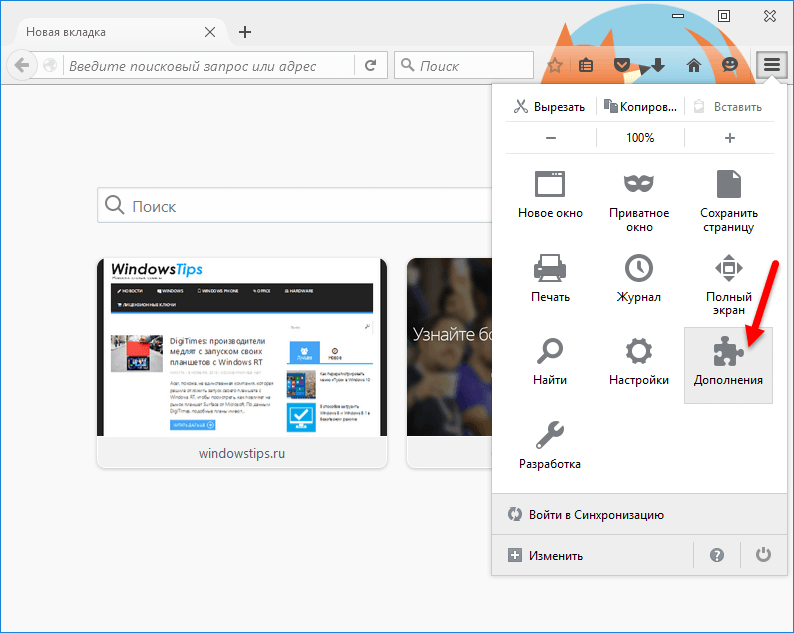
დანამატების მართვის განყოფილებაში, რომელიც იხსნება, გადართეთ ღილაკს "გარეგნობა" და გამორთეთ აქტიური კანი. როგორც ამჟამინდელი კანი, ასევე არააქტიური კანი შეიძლება მთლიანად მოიხსნას ბრაუზერისგან.
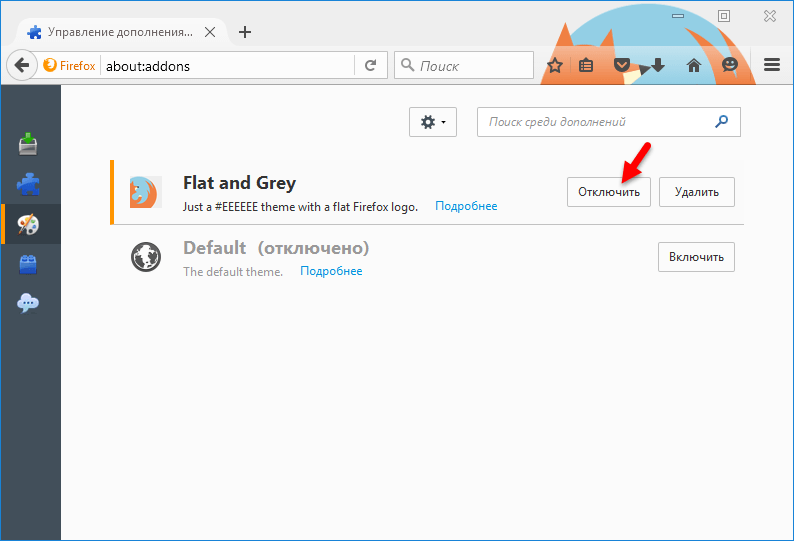
თქვენ შეგიძლიათ მოშორდეთ მესამე მხარის ექსპრეს პანელს ვიზუალური სანიშნეებით, მისი გაფართოების გაუქმებით. და დაუბრუნდეს საწყისს mozilla გვერდი Firefox, თუ ის შეიცვალა მესამე მხარის პროგრამულმა პროგრამამ, დააჭირეთ მენიუს ბრაუზერის პარამეტრებში, შემდეგ "პარამეტრები".
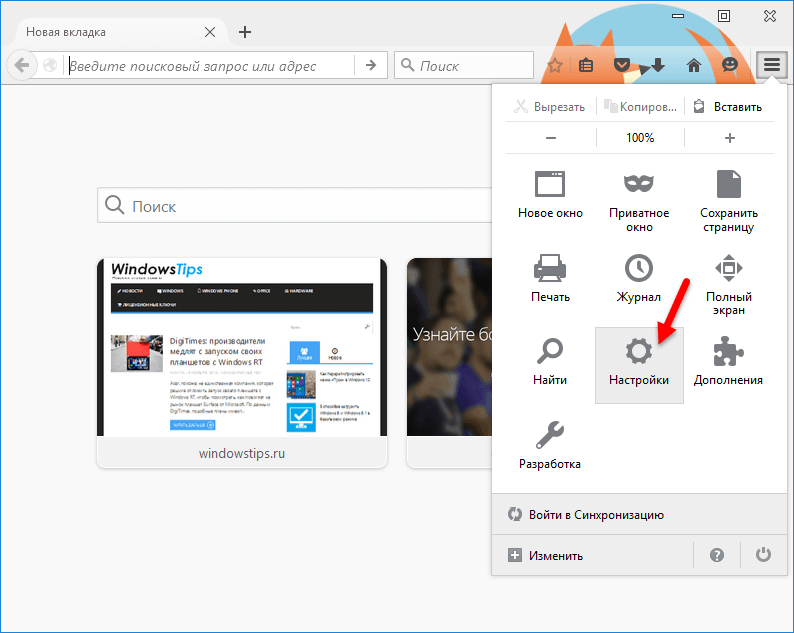
პირველივე ჩანართში "Basic" ჩვენ ვხდებით წარწერას "აღდგენა ნაგულისხმევი".
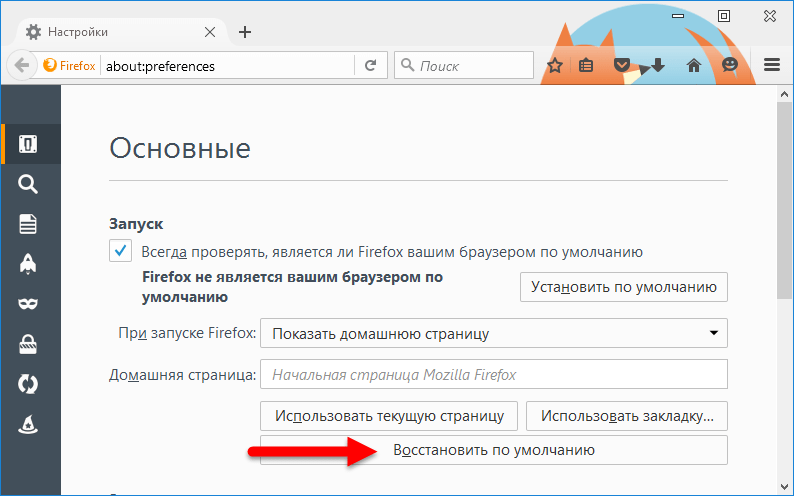
3. გაფართოებების ამოღება
გაფართოებები და ბრაუზერის მოდული არის ორჯერადი რამ. მათი უმრავლესობა, ბროუზერი ფუნქციონირების გაფართოებას, ამავე დროს წართმევს მის სიჩქარეს. მას შემდეგ, რაც ბრაუზერს იწყებთ, დრო ასევე გაფლანგეთ გაფართოებების და მოდულების დახარისხებას და გაშვებას. თქვენ მხოლოდ უნდა მუშაობდეთ ნამდვილად საჭირო Firefox გაგრძელება და დანამატებით, ხოლო დამატებით უნდა მოიხსნათ ან მინიმუმ გამორთოთ. ბრაუზერის ფანჯარაში დააჭირეთ კლავიშებს Ctrl + Shift + A, გადადით "გაგრძელება" განყოფილებაში, წაშალეთ გამოუყენებელი დანამატები შესაბამისი ღილაკებით და გამორთეთ გამოყენებული იშვიათად.
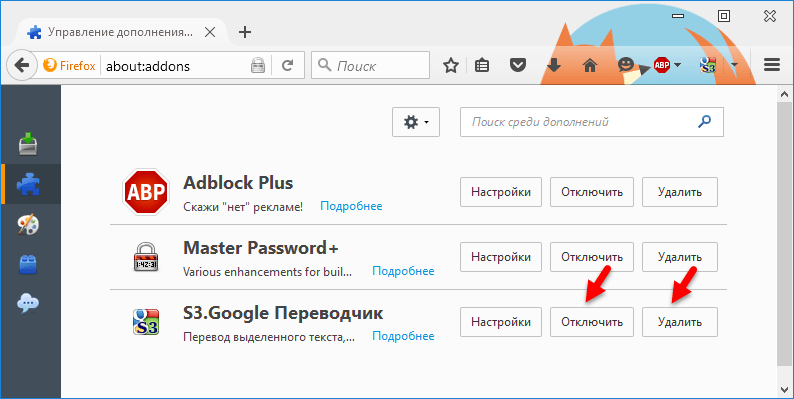
4. Firefox– ით უსაფრთხო რეჟიმში მუშაობა დანამატის გარეშე
დაუსწრებლად, შეაფასეთ "ცეცხლის მელა" -ს ნამუშევარი შეტანილი გაფართოებებისა და ფერადი თემის გარეშე, თუ ახლა სამწუხაროა მათთან ერთად გაყოფა, შეგიძლიათ, გამოიყენოთ უსაფრთხო რეჟიმში ბრაუზერი. ეს არის პრობლემების მოგვარების რეჟიმი, რომელიც დეველოპერებმა შექმნეს პრობლემების იდენტიფიცირების მიზნით. უსაფრთხო რეჟიმში, ყველა აქტიური გაფართოება გამორთულია. აპარატურის აჩქარება, ნაგულისხმევი თემა და პანელი დამონტაჟებულია, როგორც კი დააინსტალირეთ Firefox. ბრაუზერის უსაფრთხო რეჟიმში გაშვების მიზნით, გახსენით მენიუ, დააჭირეთ დახმარების ღილაკს და შეარჩიეთ ვარიანტი "გადატვირთვა დანამატების გარეშე".
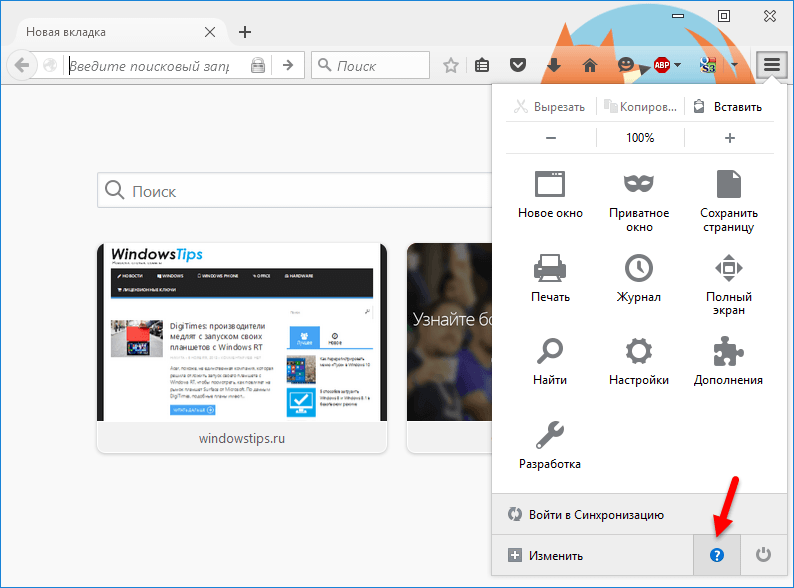
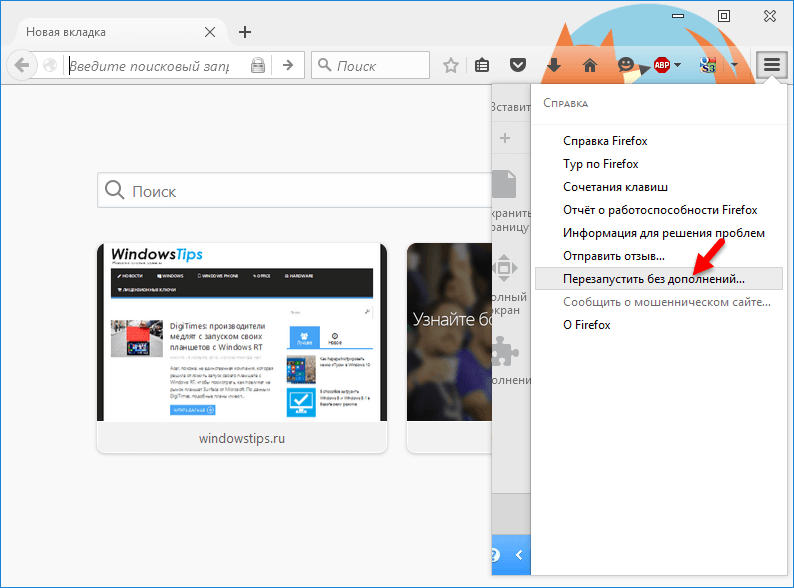
ასევე შეგიძლიათ ბრაუზერი უსაფრთხო რეჟიმში გახსნათ ღილაკზე Shift ღილაკზე დაჭერისას. ჩნდება დიალოგური ფანჯარა, რომელშიც უნდა დაადასტუროთ დასაწყისი უსაფრთხო რეჟიმში.

თუ სამწუხაროა გახანგრძლივება და Firefox- ის თემატიკა, უსაფრთხო რეჟიმი შეგიძლიათ გამოიყენოთ მუდმივად, მაგრამ ნორმალური რეჟიმი თქვენ მხოლოდ დროდადრო შეგიძლიათ გადახვიდეთ, როდესაც ბრაუზერის მაქსიმალური სიმძლავრე იქნება საჭირო.
5. მოდულების გამორთვა
ყოველდღიურ სამუშაოებში ყველა დაყენებული დანამატი არ არის საჭირო, მათი ზოგიერთი გამოყენება კი საერთოდ არ შეიძლება. შესაბამისი ამ მწერლობის დროს mozilla ვერსია Firefox– ის ინსტალაციები ჩართულია ორი მოდულით - ეს არის H.264 ვიდეო კოდეკის მოდული, რომელიც ვიდეოების ინტერნეტით დაკვრისთვის არის საჭირო, ასევე Primetime შინაარსის გაშიფვრის მოდული, რომელიც გამოიყენება ინდივიდუალური მედია პორტალებზე დაცული ლიცენზირებული შინაარსის გამოყენების უფლების შესამოწმებლად. ინსტალაციის შემდეგ ოპერაციული სისტემა Adobe flash გამოჩნდება კიდევ ერთი მოდული - Shockwave Flash. საჭიროა H.264 ვიდეო კოდეკის და Shockwave Flash მოდულების დანამატები, რომლებიც გამოყენებული იქნება მულტიმედიური შინაარსის და ფლეშ ანიმაციების დაკვრის დროს. მაგრამ Primetime შინაარსის გაშიფვრის მოდული, თუ სპეციალურ მედია პორტალებზე ლიცენზირებული მასალების წვდომა საჭირო არ არის, რა თქმა უნდა, თქვენ უნდა გამორთოთ ეს.
Firefox მოდულების მართვა შესაძლებელია დანამატების მართვის განყოფილებაში. ეს, შესაბამისად, ჩანართი "მოდულები". გამორთეთ ზედმეტი დანამატი, თუ იგი არ ითვალისწინებს მოთხოვნის ჩართვას, თქვენ უნდა დააყენოთ მისი საქმიანობის მნიშვნელობა "არასოდეს ჩართოთ".
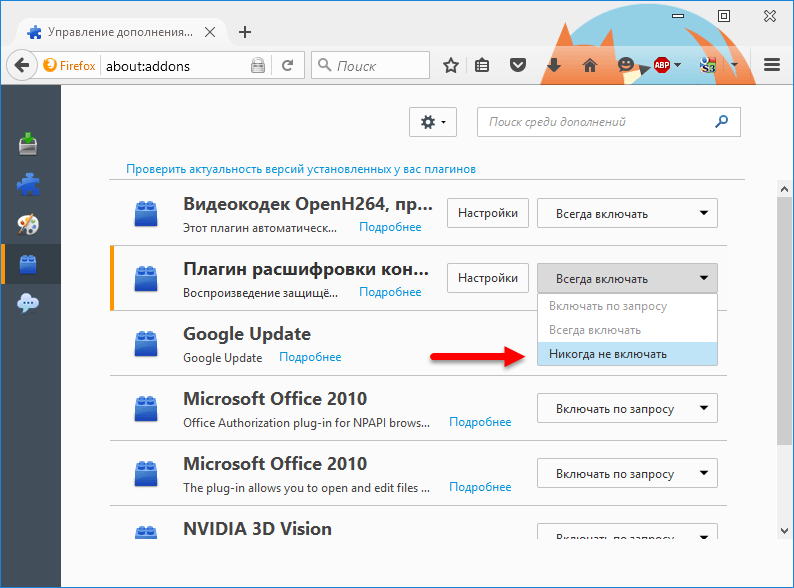
6. პარამეტრები "შესახებ: კონფიგურაცია"
Mozilla Firefox აღჭურვილია ჩვეულებრივი პარამეტრების განყოფილებით ვიზუალური ინტერფეისით, რომლის საშუალებითაც შეგიძლიათ მიიღოთ ბრაუზერის მენიუდან. მაგრამ არსებობს სხვა პარამეტრები - ფარული. ეს სპეციალურად შექმნილია ისე, რომ მხოლოდ გამოცდილი მომხმარებლები ან ისინი, ვინც მკაცრად იცავენ მითითებებს, შეუძლიათ შეხვიდნენ მათში. ამ ფარული პარამეტრების შესასვლელად, ცარიელი Firefox ჩანართში, შეიყვანეთ ეს მნიშვნელობა და დააჭირეთ Enter:
ეს პარამეტრები ვარაუდობს სრული ტარება მომხმარებლის პასუხისმგებლობა, ხოლო დეველოპერებს სურთ ამის გაკეთება. ფანჯარაში, რომელიც გამოჩნდება, დააჭირეთ წარწერას "გპირდები, რომ ფრთხილად ვიქნები!".
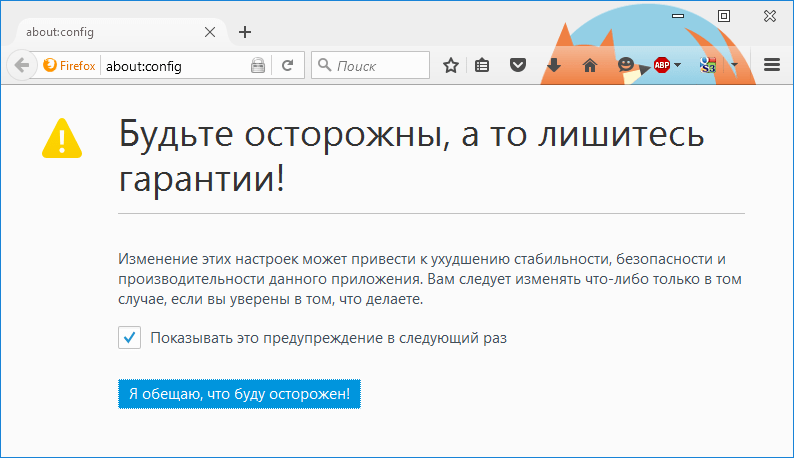
არ ინერვიულოთ ასეთი მკაცრი მიდგომით: პარამეტრების დაბრუნება ნებისმიერ დროს შეგიძლიათ საწყისი მდგომარეობა ან, როგორც ბოლოს, დააინსტალირეთ ბრაუზერი. მთავარია, რომ სანიშნეების ექსპორტი განხორციელდეს, ისინი იქმნება სარეზერვო ან შექმენით სინქრონიზაცია გამოყენებით ანგარიში Firefox
Mozilla Firefox– ს აქვს მრავალი ფარული პარამეტრი, ამიტომ მათზე სწრაფი წვდომის მიზნით, ფანჯრის ზედა ნაწილში მოცემულია საძიებო ველი.

რომელიმე ამ პარამეტრის შეცვლის შემდეგ საჭიროა ბრაუზერის გადატვირთვა.
6.1. გამორთეთ ჩანართის გახსნა და დახურვა ანიმაციები
ბრაუზერის შესრულების სასარგებლოდ, შეგიძლიათ თავი დაეღოთ უახლეს ვერსიებში დამატებულ ჩანართების გახსნას და დახურვას. პარამეტრების საძიებო ველში შეიყვანეთ პარამეტრის სახელი და დააჭირეთ Enter:
პარამეტრების ხაზში, რომელიც ხაზგასმულია ლურჯი, დააჭირეთ მაუსის ორჯერ, რათა ნაგულისხმევი მნიშვნელობა "true" შეიცვალოს "false".
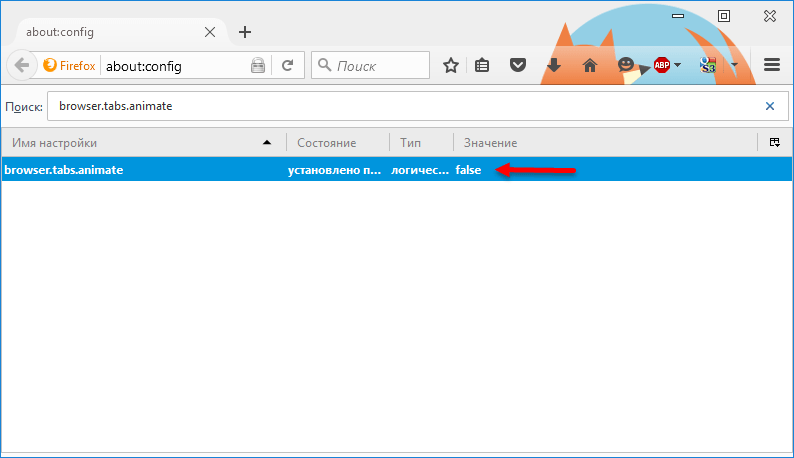
6.2. წინასწარი განლაგების გამორთვა
Firefox– ის ერთ – ერთი მახასიათებელი, კერძოდ, პრეფეტჩინგი, საშუალებას აძლევს მას გადატვირთოს ბმულების შინაარსი, რომლის მომხმარებელი სავარაუდოდ კიდევ უფრო მეტ გახსნას აპირებს. თეორიულად, prefetching აჩქარებს ვებ – გვერდების გახსნას, მაგრამ ნელი კომპიუტერების ფონზე გვერდების დატვირთვამ შეიძლება მნიშვნელოვნად შეამციროს სისტემის მთლიანობა. უფრო მეტიც, ეს მახასიათებელი ძალიან ბევრ ტრაფიკს ხარჯავს.
ერთხელ და სამუდამოდ, კავშირის გადატვირთვის გამორთვის მიზნით, იპოვნეთ დასახელებული პარამეტრი ქსელი.prefetch-next და დააჭირეთ ორჯერ დააჭირეთ მისი მნიშვნელობის შეცვლას "ჭეშმარიტიდან" "ყალბამდე".
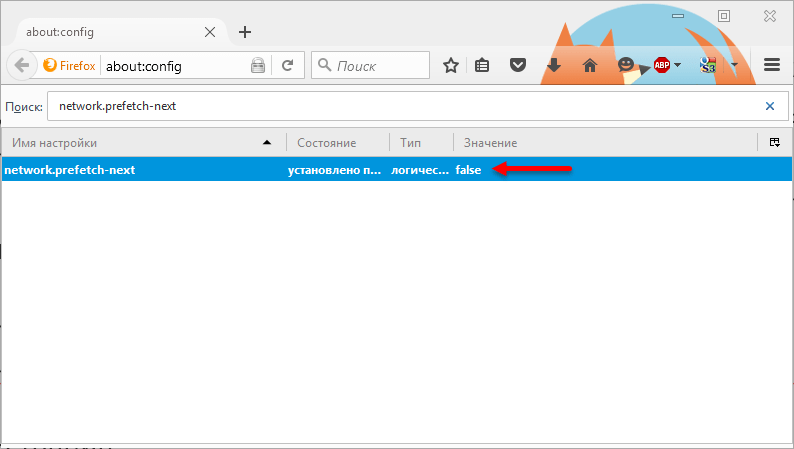
6.3. დააჩქარეთ ვებგვერდის დატვირთვა
საიტზე მისასვლელად, მის სერვერს უნდა გაუგზავნოს მოთხოვნა. სუსტი ინტერნეტ არხის ან გადატვირთვის სერვერთან მუშაობის შესაძლებლობის გათვალისწინებით, Firefox– ის კონფიგურაცია ხდება, რომ მცირე რაოდენობის მოთხოვნა გაუგზავნოს. თქვენი ბრაუზერის პარამეტრებში ამ მოთხოვნების რაოდენობის გაზრდით, ჩვენ სერიოზულად დააჩქარებთ ვებ – გვერდების დატვირთვის პროცესს. სამწუხაროდ, ამ ტაქტიკას არ შეიძლება ეწოდოს 100% -ით მუშაობა, რადგან ზოგიერთი საიტის სერვერები (როგორც წესი, აქტიურად სტუმრობენ) შეიძლება არ გაუმკლავდეს დატვირთვას. ამ შემთხვევაში, თქვენს მიერ დატვირთვის გვერდის ნაცვლად, თქვენ ნახავთ შეტყობინებას "სერვისი დროებით მიუწვდომელია". თუ ეს არ არის ტექნიკური სამუშაოები საიტზე, მაშინ თქვენ უნდა დაელოდოთ წუთი-ორი, და კვლავ შეგიძლიათ სცადოთ საიტზე მისვლა.
პარამეტრების საძიებო ველში ვებ – გვერდების დატვირთვის დაჩქარების მიზნით, შეიყვანეთ პარამეტრის სახელი და დააჭირეთ Enter:
იგივე მოქმედებას ვაკეთებთ დაყენებასთან ერთად network.http.pipelining.ssl და network.http.proxy. გაზსადენი, თუ იყენებთ მარიონეტულს).
პერსონალიზაცია network.http.pipelining.maxrequests განსაზღვრავს ერთდროული მოთხოვნის რაოდენობას, რომელიც მოვა საიტის სერვერზე. რეკომენდებულია 32-ის ღირებულება.

Firefox- ში გვერდის დატვირთვის დაჩქარების კიდევ ერთი გზაა HTTP ქეშირების ახალი სისტემის ჩართვა, რომელიც გამორთულია.
იპოვნეთ პარამეტრი ბრაუზერი.cache.use_new_backendგახსენით და შეცვალეთ მნიშვნელობა 0-დან 1. დააჭირეთ ღილაკს "OK".
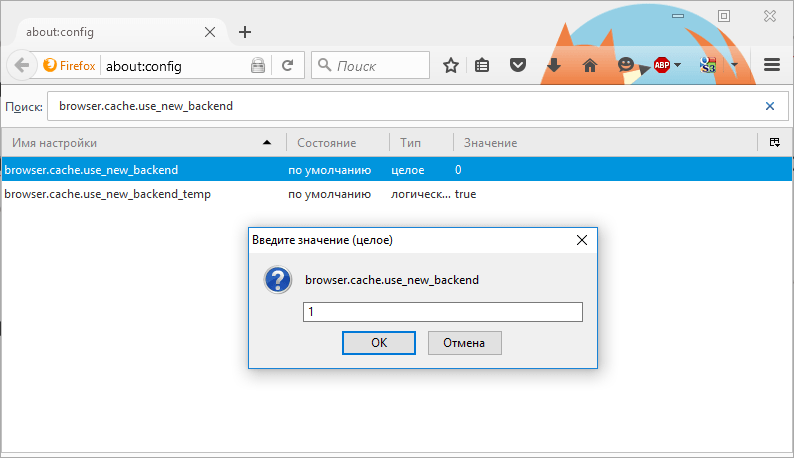
7. Fasterfox გაფართოება ვებ – გვერდის დატვირთვის გასაუმჯობესებლად
წინა Mozilla Firefox- ის დაჩქარების მეთოდის ალტერნატივაა Fasterfox გაფართოება. სინამდვილეში, ეს არის ვიზუალური ინტერფეისი "შესახებ: კონფიგურაციის" პარამეტრებისთვის, რომლებიც აღწერილი იყო წინა აბზაცში. Fasterfox– ის უფასოდ ინსტალაცია შესაძლებელია Mozilla Firefox– ის მაღაზიაში.
დანამატების მენეჯმენტში (Ctrl + Shift + A) ჩვენ ვიღებთ ამ გაფართოების პარამეტრებს.
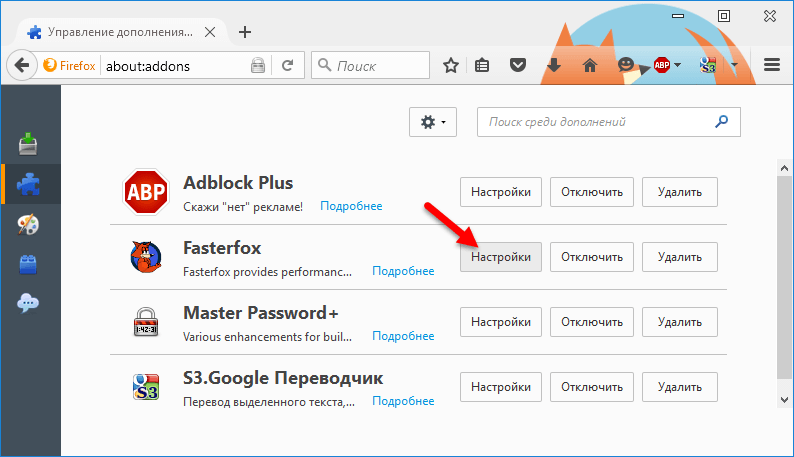
პარამეტრების ფანჯარაში შეგიძლიათ აირჩიოთ ბრაუზერის შესრულების პარამეტრების ერთ-ერთი შემოთავაზებული ნაკრები. მაგალითად, მსუბუქი ვერსია, ბრაუზერის მხოლოდ ვიზუალური ნაწილის ოპტიმიზაციით, ან ექსტრემალური ვერსია, რომლის მაქსიმალური რაოდენობაა საიტის სერვერზე.
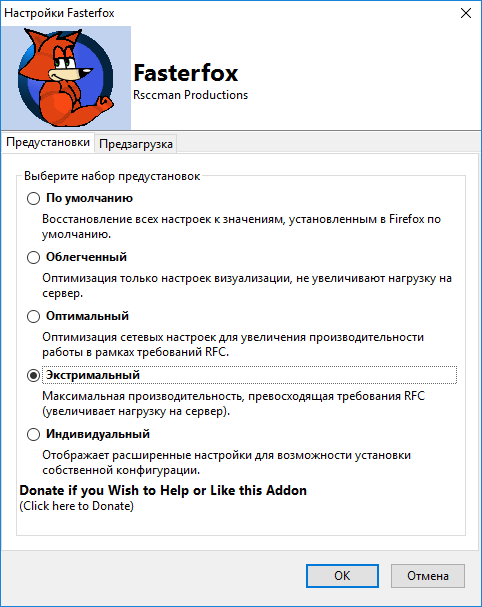
ეს არის უფრო შესაფერისი გზა ”Fire Fox” - ის მუშაობის დაჩქარების არც თუ ისე გამოცდილი მომხმარებლებისთვის, რადგან თუ რამე არასწორედ მოხდება, შეგიძლიათ Fasterfox– ის პარამეტრებში დააყენოთ სხვა ოპტიმიზაციის წინასწარ ან მითითებული მნიშვნელობები. ექსტრემალურ შემთხვევებში, გაფართოება უბრალოდ გამორთულია ან წაშლილია.
8. დაუბრუნდით საწყის პარამეტრებს.
ნებისმიერი წარუმატებელი ექსპერიმენტი Mozilla Firefox- ის პარამეტრებთან და დამატებებთან - არ აქვს მნიშვნელობა აქვს ეს დაკავშირებული შესრულებასთან თუ სხვა პრობლემებთან, ბრაუზერის ხელახლა ინსტალაციის გარეშე. იგი შეიძლება დაბრუნდეს საწყისი პარამეტრები. Firefox მენიუში დააწკაპუნეთ დახმარების ღილაკზე, შემდეგ pop-up პანელზე, აირჩიეთ "ინფორმაცია პრობლემების გადასაჭრელად".

ჩანართში, რომელიც იხსნება, დააჭირეთ ღილაკს "გასუფთავება Firefox" და დაადასტურეთ გამოსავალი დიალოგური ფანჯარაში.
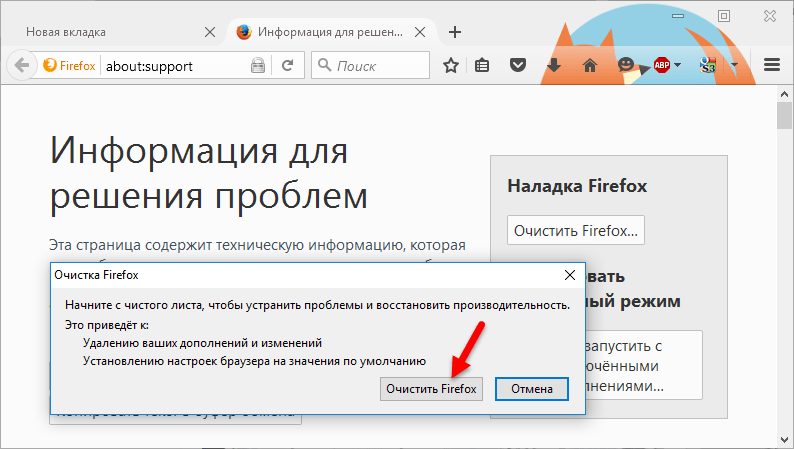
ეს არ არის ბრაუზერის თავდაპირველი პარამეტრების დაბრუნება, რადგან ზოგიერთი მონაცემი შეინახება და ეს უკეთესია. ასეთი გაწმენდის პროცესში ახალია firefox- ის პროფილირომელ საიტებზე გადავა სანიშნეები და ავტორიზაციის მონაცემები (ლოგები და პაროლები). ყველაფერი დანარჩენი - პარამეტრები, გაფართოებები, თემები - გაქრება.
9. ქეში გაწმენდა
ნებისმიერი ბრაუზერის დაჩქარების ერთ-ერთი წესი არის ქეშების პერიოდულად გასუფთავება. მისი გაწმენდისთვის Mozilla Firefox ფანჯარაში, დააჭირეთ Ctrl + Shift + Delete. გაიხსნება ბრაუზერის ისტორიის წაშლის ფანჯარა, სადაც შეგიძლიათ შეარჩიოთ პერიოდი, რომლის დროსაც ხდება ქეში მონაცემების დაგროვება და სხვა პარამეტრების დაყენების შესაძლებლობა. ამ პარამეტრების სანახავად უნდა გახსნათ ვარიანტი "დეტალები".

ჩვენ ვნახავთ მონაცემების ჩამონათვალს, რომლებიც წაიშლება. თქვენ შეგიძლიათ წაშალოთ ნაგულისხმევი შერჩეული მონაცემები, მაგრამ იმისათვის, რომ არ მოხდეს საიტებზე ავტორიზაციისთვის სახელების და პაროლების ხელახლა ჩასმა, უმჯობესია ამოიღოთ წინასწარ შემოწმებული პუნქტი "ფორმა და ძებნის ჟურნალიდან". ყველა - რჩება ღილაკს "წაშლა ახლა", და Firefox ქეში გაირკვევა.
Firefox არის მესამე ყველაზე პოპულარული ბრაუზერი მსოფლიოში. მომხმარებლებს უყვართ იგი მარტივი ინტერფეისით, მაღალი სიჩქარითა და გაფართოებით. მისთვის, თითქმის 200 ათასი სხვადასხვა დამატება გამოიცა, რაც ფუნქციონირების გაზრდის შესაძლებლობას იძლევა. ამასთან, ყველამ არ იცის მასში რედაქტორის არსებობის შესახებ, რაც საშუალებას გაძლევთ კონფიგურაცია გააკეთოთ პარამეტრების შესახებ, რომელშიც არ არის წარმოდგენილი სტანდარტული პარამეტრები. ამ სტატიაში ვისაუბრებთ იმაზე, თუ როგორ დააჩქაროს Firefox– ი მისი ფარული მახასიათებლების გამოყენებით.
შესახებ: კონფიგურაცია
მისამართის სისტემა იწყება შესახებ: და URI სპეციფიკაციის საფუძველზე, სხვადასხვა ბრაუზერებში გამოიყენება ვერსიის ინფორმაციის, ფუნქციების და პარამეტრების სანახავად, რომლებიც არ შედის გრაფიკულ ინტერფეისში. მისამართი ფართოდ არის ცნობილი შესახებ: ცარიელი. მისი პარამეტრებში მითითება, როგორც საწყისი, იწვევს იმ ფაქტს, რომ ბრაუზერის დაწყებისას ყოველთვის გამოჩნდება სუფთა ვებ გვერდი.
Mozilla მხარს უჭერს ოცდაათი გვერდის გამოყენებას იდენტიფიკატორით შესახებ:. Firefox ბრაუზერის პარამეტრების კონფიგურაციის რედაქტორი, რომელსაც ეძახიან შიდა მისამართის გამოყენებით შესახებ: კონფიგურაცია. იგი შედის, როგორც ნებისმიერი სხვა URI, მისამართების კომბინირებულ ზოლში. პირველი, რაც მასში შესვლის შემდეგ ნახავთ, იქნება გაფრთხილება ცვლილებების შედეგების შესახებ. შეთანხმდნენ, თქვენ დააჭირეთ ღილაკს "მე ვიღებ რისკს!". 
შემდეგი ფანჯარა შეიცავს რამდენიმე ასეულ პარამეტრს, რომლებიც პასუხისმგებელნი არიან ბრაუზერის ყველა ასპექტს, მათ შორის იმაზე, თუ როგორ უნდა დააჩქაროთ Mozilla Firefox. ამ ნაწილში მოცემული ყველა პარამეტრი იყოფა სამ ჯგუფად:
- ლოგიკური (ბოულიანი);
- რიცხვითი (მთელი რიცხვი);
- სიმებიანი (სიმებიანი).
არჩეული კონფიგურაციის ხაზზე ორმაგად დაჭერით ხსნით რედაქტირების ფორმას ციფრული და სიმებიანი მნიშვნელობებისთვის ან შეცვლის ლოგიკურს საპირისპიროდ. ქვემოთ განვიხილავთ კონკრეტულ მაგალითებს, რომელთა საშუალებითაც შესაძლებელია კომპიუტერის აპარატთან "ცეცხლის მელა" ურთიერთქმედების გაუმჯობესება და ინფორმაციის გადაცემის ქსელურ ოქმებთან მუშაობა.
იმუშავეთ მეხსიერებაში
ინტერნეტით სერფინგის პროცესში ახალ გვერდებზე გახსნა შესაძლებელია როგორც ახალ ფანჯარაში, ან ჩანართში და მიმდინარე. ბრაუზერს ახსოვს ბოლო გვერდის გადასვლები და ინახავს მათ მეხსიერებაში. სხვა სიტყვებით რომ ვთქვათ, ეწვია ვებ – გვერდების „შთაბეჭდილებები“ კომპიუტერის RAM- ში, რომლებიც იტვირთება უკან, როდესაც დააჭირეთ ღილაკს „უკან“. ამრიგად, სწრაფი ნავიგაციის შესაძლებლობა. 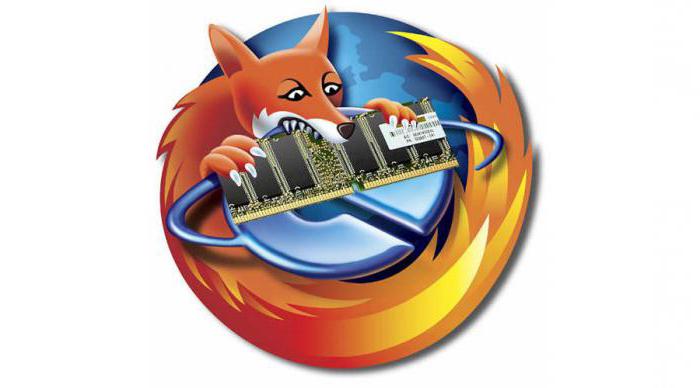
ვნახოთ, როგორ დააჩქაროს firefox– ის მუშაობამისი მუშაობის პარამეტრების შეცვლა კომპიუტერის RAM- ით. მიმდინარე ინტერნეტ სესიის ისტორიის პარამეტრები რეგულირდება ბლოკში მოცემული ორი რიცხვითი პარამეტრით ბრაუზერი:
- Max_total_viewersადრე ეწვია გვერდების ქეშირების პასუხისმგებლობა. თუ თქვენ გაქვთ ფართოზოლოვანი ინტერნეტი ნაგულისხმევი ”-1” - დან, შეგიძლიათ შეცვალოთ იგი ”0” -ში. გვერდი არ შეინახება RAM- ში, მაგრამ სწრაფი კავშირის წყალობით, როდესაც დააჭირეთ ღილაკს "უკან", ის თითქმის დაუყოვნებლივ გაიხსნება.
- Max_entries დაზოგავს RAM- ზე თანმიმდევრულად მონახულ საიტებს. ნაგულისხმევი დაზოგავს 50 გვერდს. საკმარისია მისი შემცირება 5. ამ შემთხვევაში, ხუთი ზედიზედ შესრულებული გადასვლა საიტის შიდა ბმულების საშუალებით შეინახება მეხსიერებაში.
დისკზე მუშაობა
კომპიუტერში სწრაფი მყარი მდგომარეობის დისკის არსებობა საშუალებას გაძლევთ ხელახლა განსაზღვროთ ის ადგილი, სადაც ქეში შეინახება. ამრიგად, ჩვენ დააჩქარებთ Firefox- ს, ხოლო RAM- დან დატვირთვის დროს, როდესაც ბრაუზერის ფანჯარა არააქტიურია. სიჩქარე მუშაობა sdd ანაზღაურებს დროზე შეფერხების მიღებას ღია გვერდები ვირტუალურიდან მძიმე მეხსიერება წამყვანი. ეს პარამეტრი მოითხოვს ახალი ლოგიკური ცვლადის შექმნას. კონფიგურაცია.trim_on_minimize. ამ პარამეტრის ორი მნიშვნელობა მართებულია:
- მართალია. ამ შემთხვევაში, როდესაც ბრაუზერი მინიმუმამდეა დაყვანილი, მონაცემები გადაეცემა ოპერატიული მეხსიერებიდან მყარი დისკი ვირტუალური მეხსიერების სექტორში.
- ყალბი. ყველა მონაცემი ინახება RAM- ში.
 შემდეგი პარამეტრი საშუალებას გაძლევთ მნიშვნელოვნად შეამციროთ მონაცემების რაოდენობა, რომელსაც ბრაუზერი მუდმივად წერს მყარ დისკზე უეცარი გამორთვის შემთხვევაში. პარამეტრი ეწოდება ბრაუზერი.sessionstore.intervalდა ნაგულისხმევი მნიშვნელობა 15 წამია. ამ დროის ინტერვალის დასრულების შემდეგ, მიმდინარე სესიის მონაცემები ინახება და აღმდგენი ფაილის შინაარსი იწერება. ჩაწერილი ინფორმაციის რაოდენობა დამოკიდებულია საიტის გაჯერებაზე "მძიმე" დიზაინის ელემენტებით და შეიძლება დღეში ათობით გიგაბაიტი მიაღწიოს.
შემდეგი პარამეტრი საშუალებას გაძლევთ მნიშვნელოვნად შეამციროთ მონაცემების რაოდენობა, რომელსაც ბრაუზერი მუდმივად წერს მყარ დისკზე უეცარი გამორთვის შემთხვევაში. პარამეტრი ეწოდება ბრაუზერი.sessionstore.intervalდა ნაგულისხმევი მნიშვნელობა 15 წამია. ამ დროის ინტერვალის დასრულების შემდეგ, მიმდინარე სესიის მონაცემები ინახება და აღმდგენი ფაილის შინაარსი იწერება. ჩაწერილი ინფორმაციის რაოდენობა დამოკიდებულია საიტის გაჯერებაზე "მძიმე" დიზაინის ელემენტებით და შეიძლება დღეში ათობით გიგაბაიტი მიაღწიოს.
ეს პარამეტრი ციფრულია და მითითებულია მილიწამში. მისი გაზრდა შესაძლებელია 30 წუთამდე, რაც გაზომვის მისაღებ ერთეულებში იქნება 1800000.
ქსელის პროტოკოლები
ზემოხსენებული მეთოდები ეხება კომპიუტერის აპარატურასთან ურთიერთქმედებას. მოდით ვნახოთ, როგორ დააჩქაროს Mozilla Firefox ბრაუზერი ქსელის ზოგიერთი ვარიანტის შეცვლით. ლოგიკური გარემო ქსელი.prefetch– შემდეგ პასუხისმგებელია საიტის გადატვირთვისთვის, რაც მომხმარებელმა შეძლო დააწკაპუნოს ბმულზე იმ გვერდზე, რომელსაც თქვენ ათვალიერებთ.
![]()
Firefox ავტომატურად იტვირთება სავარაუდო გადასვლის მონაცემები ქეშში, რითაც იწვევს ტრეფიკის ზედმეტი მოხმარებას. ეს ფუნქცია გამორთულია True– ის ნაგულისხმევი მნიშვნელობის შეცვლით. ამრიგად, თქვენ შეამცირებთ ქსელის მიმდინარე დატვირთვას, ხოლო გვერდის ჩვენების სიჩქარე სწრაფი შეერთებით პრაქტიკულად არ იცვლება.
ჩანართების ანიმაცია
ჩანართების ხაზის ანიმაცია ახალი ელემენტების გახსნის ან დახურვისას გამოიყურება ლამაზი, მაგრამ არ აქვს რაიმე დატვირთვა. ბულიონის პარამეტრი ბრაუზერი.tabs.animate ამ ვიზუალური ეფექტის ჩართვისა და გამორთვის პასუხისმგებლობა. სტანდარტულად, ყოველი ახალი ჩანართი იწვევს პანელის "სლაიდ" ეფექტს მათ შემცველ პანელზე.
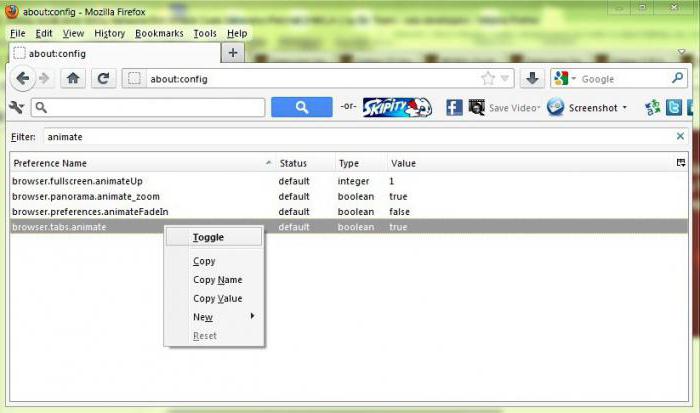
მნიშვნელობის შეცვლა True to False აჩქარებს Firefox- ს ახალი ჩანართების დაუყოვნებლივ ჩვენების საშუალებით. განაცხადის შემდეგ, პარამეტრი მუშაობს დაუყოვნებლივ, ბრაუზერის გადატვირთვის მოთხოვნის გარეშე. რამდენიმე ღია ჩანართის საშუალებითაც კი საშუალებას მოგცემთ შეაფასოთ ამ პარამეტრის შეცვლის ეფექტი, და მათ საკმარისად დიდი რაოდენობით ის კიდევ უფრო შესამჩნევი გახდება.
გიფ ანიმაცია
სასარგებლო შინაარსის სერფინგის დროს, ამან შეიძლება ყურადღება გაამახვილოს გვერდზე gif ანიმაციების არსებობაზე. მუდმივად დაკვრა მარყუჟურ კლიპებს ყურადღებას იპყრობს. ჩვენ დააჩქარებთ Firefox– ის შეცვლას საიტებზე გიფის ქცევის წესების შეცვლისას. სიმებიანი პარამეტრი პასუხისმგებელია მათი დისპლეის რეჟიმში. image.animation_mode.
პარამეტრს აქვს სამი ფიქსირებული მნიშვნელობა:
- ნორმალური - ნაგულისხმევი მითითებული და შეესაბამება ანიმაციის უწყვეტ დაკვრას;
- ერთხელ - ანიმაციური სურათი ნაჩვენებია მოძრაობაში მხოლოდ ერთხელ;
- არცერთი - ეფექტი მთლიანად გამორთულია, GIF ჰგავს სტატიკურ ფოტოს.
ცვლილებები ხდება მყისიერად, ბრაუზერის გადატვირთვის გარეშე.
გვერდის გადახვევა
Firefox- ის დაჩქარება ვებ გვერდების გადაადგილების პარამეტრის შეცვლით. სხვა ბრაუზერებთან შედარებით, "ცეცხლის მელა" გადაადგილება საკმაოდ ნელა გამოიყურება. სიჩქარე პასუხისმგებელია მის სიჩქარეზე. mousewheel.min_line_scroll_amount. ეს რიცხვითი პარამეტრი სტანდარტულია 5. მისი გაზრდით, თქვენ შეგიძლიათ შეცვალოთ მაუსის ბორბლის გადაადგილებისას გადაადგილებული ხაზების რაოდენობა.

ამ პარამეტრის შეცვლა არ საჭიროებს ბრაუზერის გადატვირთვას და თქვენ შეგიძლიათ აირჩიოთ მოსახერხებელი მნიშვნელობა საკმარისად სწრაფად. შედეგად, თქვენ შეცვალეთ გვერდების გადაადგილების სიჩქარე თქვენს მოთხოვნებზე და გახდის მათ ნახვას უფრო მოსახერხებელი.
ამ სტატიაში ვისაუბრეთ იმაზე, თუ როგორ დავაჩქაროთ firefox ბრაუზერიკონფიგურაციის პარამეტრების გამოყენებით. თქვენ არ უნდა გამოიყენოთ ყველა რეკომენდაცია ზედიზედ და იმედი გაქვთ, რომ ეს იქნება იდეალური ვარიანტი. პირველი თქვენ უნდა დაადგინოთ, რა არის შეზღუდვის ფაქტორი თქვენს კომპიუტერში და მხოლოდ ამის შემდეგ დაარეგულირეთ საჭირო პარამეტრები. ამ შემთხვევაში, მინიმალური ცვლილებების განხორციელებით, შეგიძლიათ მიაღწიოთ მაქსიმალური შესრულების მიღწევებს.
Mozilla Firefox ბრაუზერი ერთ-ერთი ყველაზე პოპულარული ბრაუზერია რუსეთში. უამრავი ადამიანი იყენებს მას, ბუნებრივია, მრავალი მომხმარებელი გამოიყენება Mozilla Firefox– ზე და მათ არ სურთ მისი შეცვლა სხვა ბრაუზერში. მაგრამ რა მოხდება, თუ მან შეანელა ან ნელა დაიწყო?
პასუხი მარტივია იმისათვის, რომ მაქსიმალურად დატვირთოთ დატვირთვა (გაშვება) და მუშაობა mozilla ბროუზერი Firefox, თქვენ უნდა დააყენოთ იგი წესრიგში. ამისათვის დაიცავით ჩემს მიერ აღწერილი ინსტრუქციები სტატიაში ქვემოთ. საჭირო პარამეტრების გაკეთების შემდეგ, Mozilla Firefox ბრაუზერი დაფრინავს!
რა უნდა გააკეთოთ Mozilla Firefox ბრაუზერის დასაჩქარებლად
1. გაასუფთავეთ ქეში Mozilla Firefox ბრაუზერში
ბრაუზერის ნელი შესრულების საერთო მიზეზია დაბლოკილი ქეში. მუდმივი გამოყენებით, ბრაუზერის მეხსიერება სავსეა, რითაც ამცირებს მის სიჩქარეს. ამის გამოსწორების მიზნით, დროდადრო უნდა გაასუფთაოთ ქეში. როგორ გაასუფთავეთ ქეში Mozilla Firefox ბრაუზერში.
1. გახსენით Mozilla Firefox ბრაუზერი, ზედა მარჯვენა კუთხეში დააჭირეთ მენიუს ხატს, ჩამოსაშლელ სიაში აირჩიეთ "პარამეტრები".
2. ფანჯარაში, რომელიც იხსნება, შეარჩიეთ "Advanced" მენიუს პუნქტი, შემდეგ "ქსელის" ქვეპუნქტი, შემდეგ დააჭირეთ ღილაკს "გასუფთავება ახლა". შემდეგ ქეში გაირკვევა. 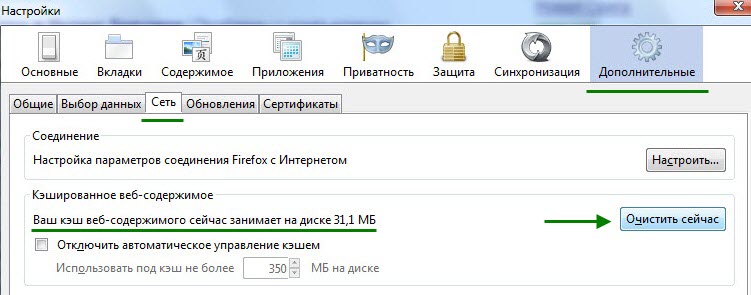
2. ამოიღეთ განცხადება Mozilla Firefox ბროუზერიდან
ბრაუზერში რეკლამის დაბლოკვის მიზნით Mozilla Firefox, თქვენ უნდა დააყენოთ Adguard თქვენს კომპიუტერში.
ადგუარდი ეს ისაა სპეციალური პროგრამაბლოკავს ყველაფერში პოპულარული ბრაუზერებიმათ შორისMozilla firefox . რეკლამების ამოღების შემდეგ, გვერდის დატვირთვის სიჩქარე მნიშვნელოვნად გაიზრდება.
გადმოწერაადგუარდი - ეს შესაძლებელია ოფიციალურ ვებგვერდზე adguard.com
3. გამორთეთ გამოუყენებელი დანამატები და გაფართოებები
მეორე ნაბიჯი Mozilla Firefox ბრაუზერის დააჩქაროს არის გამოუყენებელი დანამატებისა და გაფართოებების გამორთვა. ისინი ბრაუზერს ძალიან მძიმედ ატვირთავენ, მათი უმეტესობა კი ზედმეტია ჩვეულებრივი მომხმარებელი. გამოუყენებელი გაფართოებების გამორთვის მიზნით.
1. გახსენით Mozilla Firefox ბრაუზერი, ზედა მარჯვენა კუთხეში დააჭირეთ მენიუს ხატს, მენიუში აირჩიეთ "დანამატები". 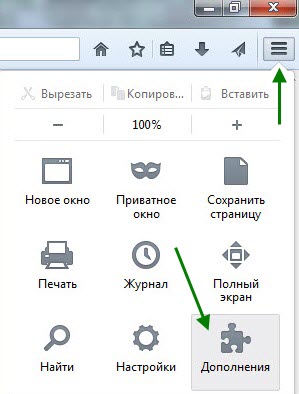
2. ფანჯარაში, რომელიც იხსნება, აირჩიეთ "გაფართოებები" პუნქტი, შემდეგ გამორთეთ ყველა გამოუყენებელი გაფართოება, მე მხოლოდ დავტოვე " ვიზუალური სანიშნეებისაჭიროების შემთხვევაში, შეგიძლიათ ჩართოთ რომელიმე მათგანი. ამის შემდეგ გამორთეთ გამოუყენებელი დანამატები. 
4. შეცვალეთ Mozilla Firefox ბრაუზერის პარამეტრები, რომ ის დააჩქაროს
Mozilla Firefox ბრაუზერს აქვს ფარული პარამეტრების შეცვლის შესაძლებლობა, რაც მნიშვნელოვნად ზრდის მის სიჩქარეს. არ ინერვიულოთ, ყველაფერი კეთდება საკმაოდ მარტივად.
პირველი გზა დააჩქარეთ Mozilla Firefox ბრაუზერი
მეორე გზა Mozilla Firefox ბრაუზერის დააჩქაროს
1. დააკოპირეთ და შეიყვანეთ Mozilla Firefox ბრაუზერის მისამართის ზოლში, ეს მნიშვნელობაა: შესახებ: კონფიგურაცია კლავიატურაზე დაჭერით "Enter".
2. გაფრთხილების ფანჯარაში, რომელიც იხსნება, დააჭირეთ ღილაკს "გპირდები, რომ ფრთხილად ვიქნები!" 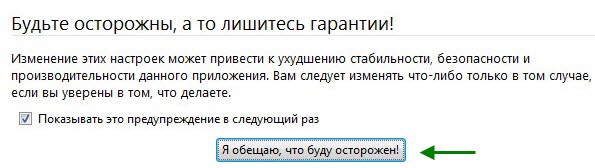
3. იმ გვერდზე, რომელიც იხსნება, Mozilla Firefox ბრაუზერისთვის იმალება უზარმაზარი ფარული პარამეტრები, ყველა მათგანი მოწყობილია ანბანის მიხედვით. აქ უნდა მოვძებნოთ ხაზი "network.http.pipelining "და დააჭირეთ ორჯერ მასზე, რათა შეცვალოთ მნიშვნელობა ყალბი on მართალია.
5. ახლა ნახე ხაზი "network.http.pipelining.maxrequests" და ორჯერ დააჭირეთ მასზე მაუსის მარცხენა ღილაკს. ფანჯარაში, რომელიც იხსნება, თქვენ უნდა შეცვალოთ ციფრული მნიშვნელობა, მე მქონდა 32, დააყენეთ 100 და დააჭირეთ ღილაკს "OK".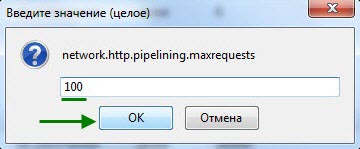
6. შემდეგი, ნებისმიერ ცარიელ ადგილას, ფარული პარამეტრების გვერდზე, თქვენ უნდა დააჭიროთ მაუსის მარჯვენა ღილაკს, გახსნის ფანჯარაში, აირჩიეთ "შექმნა", შემდეგ აირჩიეთ "მთელი". 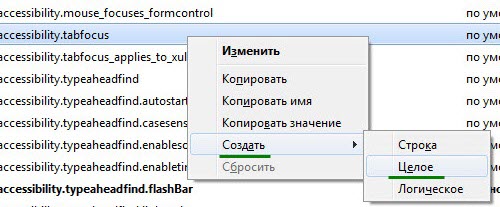
7. ფანჯარაში, რომელიც იხსნება, შეიყვანეთ ეს მნიშვნელობა: nglayout.initialpaint.delay შემდეგ დააჭირეთ ღილაკს "OK".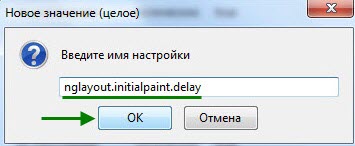
8. ფანჯარაში "შეიყვანეთ მნიშვნელობა", განათავსეთ ნომერი ნულოვანი, შემდეგ დააჭირეთ ღილაკს "OK". 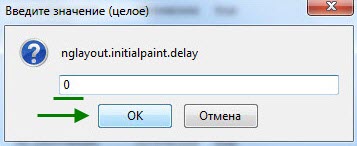
ეს Mozilla Firefox ბრაუზერის დაჩქარების პარამეტრების დასრულების მეორე გზაა, გადატვირთეთ კომპიუტერი და შეამოწმეთ ის მუშაობს!
ეს ყველაფერი ჩემთვის არის, წარმატებებს გისურვებ!




